Șablonul de site SharePoint pentru angajați care se înscrie la echipă este un site de echipă proiectat să servească ca pagină de pornire internă pentru echipa de înscriere a angajaților și noii angajați. Ajutați-i pe angajații noi să parcurgă procesul de înscriere a echipei dvs., cu acces la resurse de instruire, știri despre organizație, liste de înscriere și evenimente viitoare.
În acest articol, partajăm elementele care se află pe șablonul de site SharePoint pentru angajați care se înscrie și explică modul în care puteți particulariza site-ul pentru a-l personaliza.
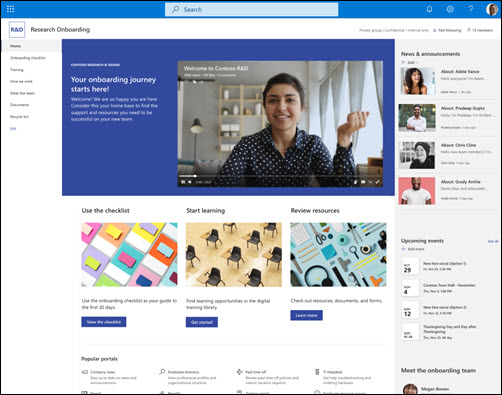
Note:
-
Acest șablon este un șablon conectat Microsoft 365. Atunci cândo echipă este creată utilizând acest șablon, șablonul SharePoint conectat se aplică la site și la echipă.
-
Componentele SharePoint, cum ar fi paginile, listele și integrările Power Platform sunt adăugate și fixate automat ca file în canalul General din echipă. Utilizatorii pot edita aceste pagini și liste direct din Teams.
Caracteristici site
-
Un site particularizabil, livrat cu imagini, părți web și conținut prepopulat, menit să inspire editorii site-ului atunci când efectuează particularizări care să se potrivească nevoilor echipei dvs.
-
Pagini și părți web prepopulate care prezintă oportunități de instruire, echipe, știri și evenimente.
-
Utilizați o listă Microsoft pentru a crea o nouă listă de verificare pentru înscrierea angajaților, pentru a vă asigura că angajații noi sunt configurați pentru succes.
Note:
-
Anumite funcționalități sunt prezentate treptat organizațiilor care au optat pentru programul Lansare pentru audiență specifică. Acest lucru înseamnă că este posibil să nu vedeți încă această caracteristică sau că ea poate arăta diferit de ceea ce este descris în articolele de ajutor.
-
Atunci când aplicați un șablon la un site existent, conținutul nu se va îmbina automat cu șablonul nou. În schimb, conținutul existent va fi stocat ca pagină dublată în Conținutul site-ului.
Mai întâi, urmați instrucțiunile despre adăugarea unui șablon de site la un site SharePoint nou sau existent.
Notă: Trebuie să aveți permisiuni de creare a site-ului pentru a adăuga acest șablon la site.
Explorați conținutul de site prepopulat, părțile web și paginile și decideți ce particularizări de site veți avea nevoie pentru a vă alinia cu marca, vocea și obiectivul general al organizației dvs. de afaceri.
Pagini de site prepopulate:
-
Pagină de pornire - oferă un loc de destinație pentru ca vizitatorii să se implice în știri, evenimente și resurse de instruire pentru departament.
-
Listă de verificare de înscriere - prezintă o listă pentru a-i ajuta pe angajații noi să acorde prioritate activităților de înscriere. Particularizați această pagină personalizând șablonul de listă de înscriere a noului angajat .
-
Instruire - oferă acces la subiecte și resurse de instruire, cum ar fi competențe, proceduri și instrumente esențiale. Particularizați această pagină editând părțile Web Text și Linkuri rapide.
-
Cum lucrăm - evidențiază informațiile despre alte echipe din organizație și cluburile sociale și determină implicarea angajaților la locul de muncă. Particularizați această pagină editând părțile Web Text și Linkuri rapide.
-
Faceți cunoștință cu echipa - evidențiază informațiile despre structura organizațională și alte informații de bază despre departament. Particularizați această pagină editând Text, Linkuri rapide și părți Web Persoane.
-
Documente - Acces ușor la documentele partajate.
-
Coș de reciclare - oferă acces la conținutul șters recent.
După ce ați adăugat șablonul de site de echipă Pentru angajați, este timpul să îl particularizați și să-l personalizați.
Notă: Pentru a edita un site SharePoint, trebuie să fiți proprietar de site sau membru al site-ului.
|
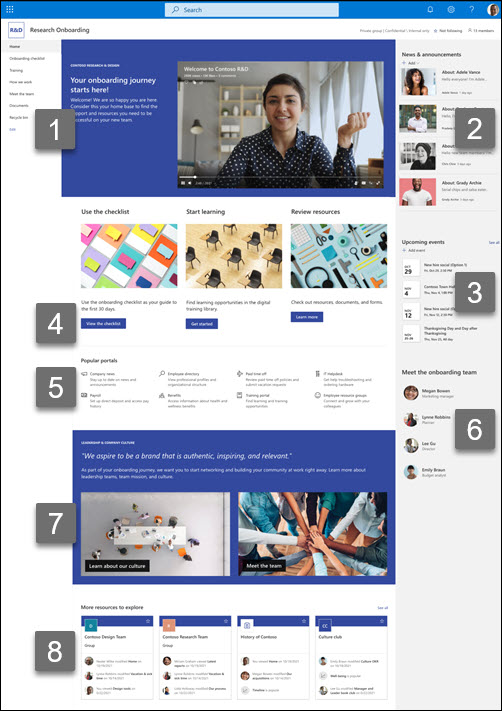 |
Particularizați aspectul site-ului, navigarea în site, părțile web și conținutul pentru a se potrivi nevoilor vizualizatorilor și ale organizației. Atunci când efectuați particularizări, mai întâi asigurați-vă că site-ul este în modul de editare, selectând Editare în partea din dreapta sus a site-ului. Pe măsură ce lucrați, puteți să salvați ca schiță sau să republicați modificările pentru a face editările vizibile pentru vizualizatori.
1. Utilizați părțile web Text și Imagine pentru a furniza informații și imagini captivante.
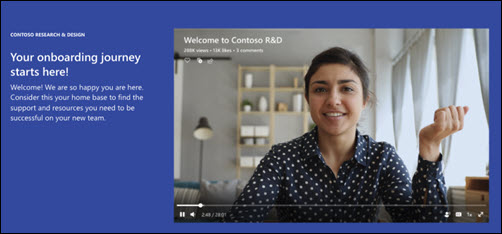
-
Selectați partea web Text.
-
Editați și formatați textul din partea web.
-
Selectați partea web Imagine și alegeți Editare parte web

-
Selectați Modificare și selectați o sursă de imagini.
-
După ce ați ales imaginea, selectați Inserare.
Aflați mai multe despre editarea părților webText și Imagine.
2. Utilizați partea web Știri pentru a afișa articole importante și interesante
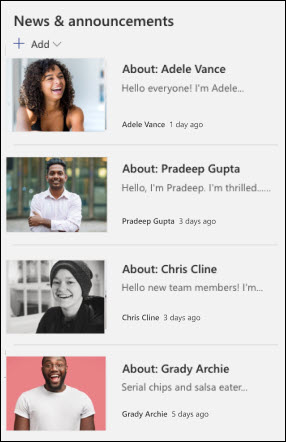
-
Selectați partea web Știri și alegeți Editare parte web

-
Alegeți setările Sursă de știri, Aspect și Filtru care se potrivesc nevoilor organizației.
-
Sub Organizare, aranjați postările sub Selectați știrile de organizat pentru a se potrivi nevoilor organizației dvs.
Aflați mai multe despre editare, filtrare și orientarea către public utilizând partea web Știri.
3. Utilizați partea web Evenimente pentru a crea o listă de evenimente și date de reținut
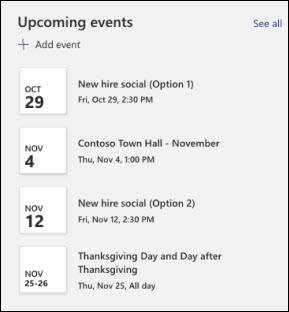
-
Selectați partea web Evenimente și alegeți Editare parte web

-
Selectați Sursă, Interval de date și Aspect pentru evenimentele de afișat.
-
Introduceți numărul maxim de elemente care trebuie listate în această parte Web.
Aflați mai multe despre utilizarea părții web Evenimente.
4. Utilizați partea web Buton pentru a ajuta linkurile importante să iasă în evidență pe site-ul dvs.
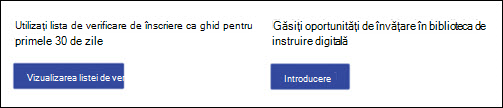
-
Selectați partea web Buton și alegeți Editare parte web

-
Efectuați modificări la eticheta butonului, la link și la aliniere.
Aflați mai multe despre utilizarea părții web Buton.
5. Utilizați partea web Linkuri rapide pentru a ajuta la înscrierea resurselor surface
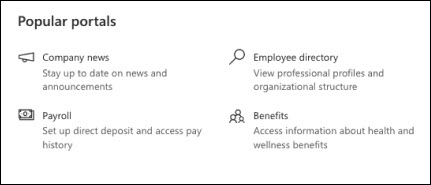
-
Selectați partea web Linkuri rapide și alegeți Editare parte web

-
Editați linkul, titlul, pictograma și descrierea, dacă este necesar.
-
Pentru a adăuga un link, selectați + Adăugați linkuri.
Vedeți aspecte diferite și aflați mai multe despre editarea părții web Linkuri rapide.
6. Utilizați partea web Persoane pentru a afișa informațiile de contact ale echipei
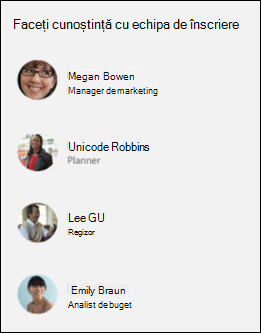
-
Selectați partea web Persoane și alegeți Editare parte web

-
Introduceți numele sau adresa de e-maila unei persoane pentru a o găsi în directorul organizației.
-
Selectați numele persoanei pentru a o adăuga.
Aflați mai multe despre adăugarea profilurilor de persoane cu partea web Persoane.
7. Utilizați părțile web Text și Imagine pentru a prezenta echipe, cultură și conținut asociat
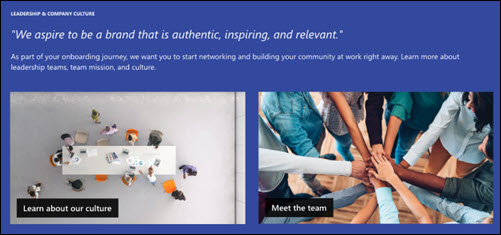
-
Selectați partea web Text.
-
Editați și formatați textul din partea web.
-
Selectați partea web Imagine și alegeți Editare parte web

-
Selectați Modificare și selectați o sursă de imagini.
-
După ce ați ales imaginea, selectați Inserare.
Aflați mai multe despre editarea părții webText și Imagine.
8. Utilizați partea web Site-uri pentru a prezenta site-uri asociate.
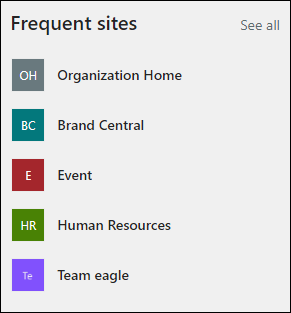
-
Selectați partea web Site-uri și alegeți Editare parte web

-
Alegeți să afișați site-urile pe care le vizitează frecvent utilizatorul sau selectați anumite site-uri de afișat.
-
Alegeți un aspect și câte site-uri să se afișeze simultan.
Aflați mai multe despre utilizarea părții web Site-uri.
Particularizați următoarele pagini din site:
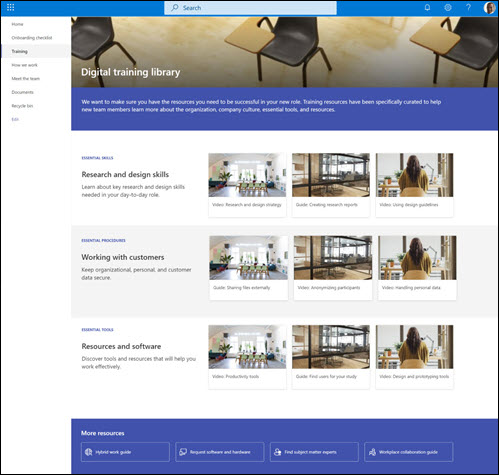
-
Listă de verificare de înscriere - Particularizați această pagină personalizând șablonul de listă de înscriere a noului angajat.
-
Instruire - Particularizați această pagină editând părți web Textși Linkuri rapide.
-
Cum lucrăm - Particularizați această pagină editând părți web Textși Linkuri rapide.
-
Faceți cunoștință cu echipa - Particularizați această pagină editând părți web Textși Linkuri rapide.
Particularizarea aspectului și a navigării în site
Înainte de a vă partaja site-ul cu alte persoane, puneți ultimele retușuri pe site- ul dvs., asigurându-vă că utilizatorii pot găsi site-ul, pot naviga cu ușurință prin linkuri și pagini și pot accesa rapid conținutul de pe site.
-
Editați bibliotecile de documente actualizând numele folderelor și încărcând resurse.
-
Editați și particularizați navigarea în site.
-
Modificați aspectul site-ului particularizând tema, sigla, aspectele de antet și aspectul site-ului.
-
Adăugați sau eliminați pagini la acest site sau la navigarea în site pentru a include conținutul existent.
-
Alegeți să asociați acest site cu un site hub din organizația dvs. sau adăugați acest site la o navigare de site hub existentă , dacă este necesar.
Distribuiți site-ul către alte persoane după ce l-ați personalizat, l-ați verificat și ați publicat schița finală.
-
Selectați Setări , apoi Permisiuni site.
-
Apoi selectați Invitați persoane, apoi selectați Adăugați membri la grup , apoi Adăugare pentru a acorda acces complet la conținutul site-ului de echipă, la resurse partajate, cum ar fi calendarul Outlook al echipei și drepturi de editare la site.
-
Apoi selectați Invitați persoane , apoi Partajați doar site-ul, apoi Salvați pentru a partaja site-ul, dar nu și resursele partajate sau drepturile de editare ale site-ului.
Aflați mai multe despre gestionarea setărilor site-ului de echipă, a informațiilor de site și a permisiunilor.
După ce creați și lansați site-ul, următoarea etapă importantă este menținerea conținutului site-ului. Asigurați-vă că aveți un plan pentru a menține la zi conținutul și părțile web.
Cele mai bune practici de întreținere a site-ului:
-
Plan pentru întreținerea site-ului - Stabiliți un program pentru revizuirea conținutului site-ului cât de des este necesar, pentru a vă asigura că tot conținutul este corect și relevant.
-
Publicați cu regularitate știri - distribuiți cele mai recente anunțuri, informații și stare în cadrul organizației. Aflați cum să adăugați o postare De știri pe un site de echipă sau pe un site de comunicare și cum să afișați altor persoane care vor publica anunțuri despre modul în care pot utiliza știrile SharePoint.
-
Verificați linkurile și părțile web - Păstrați linkurile și părțile web actualizate pentru a vă asigura că beneficiați de întreaga valoare a site-ului.
-
Utilizați analiza pentru a îmbunătăți implicarea - Vizualizați utilizarea site-ului utilizând raportul de date de utilizareîncorporat pentru a obține informații despre conținutul popular, vizitele pe site și multe altele.
-
Revizuiți periodic setările site-ului : după ce ați creat un site în SharePoint, puteți efectua modificări la setări, informații despre site și permisiuni pentru site.
Mai multe resurse de particularizare
Aflați mai multe despre planificarea, construirea și întreținerea site-urilor SharePoint.
Vedeți mai multe șabloane de site SharePoint.










